EXCEL一个图表中设置两个纵坐标
来源:网络收集 点击: 时间:2024-03-11【导读】:
有时候我们在Excel表格设置纵坐标以确定在平面上或空间中的多个数据有次序,有时候在一个图表中设置一个纵坐标明显不够,要设置二个纵坐标才能满足需求,那么在EXCEL一个图表中如何设置两个纵坐标呢?下面我就来说说供需要的朋友参考使用工具/原料moreMicrosoft Excel2010方法/步骤1/9分步阅读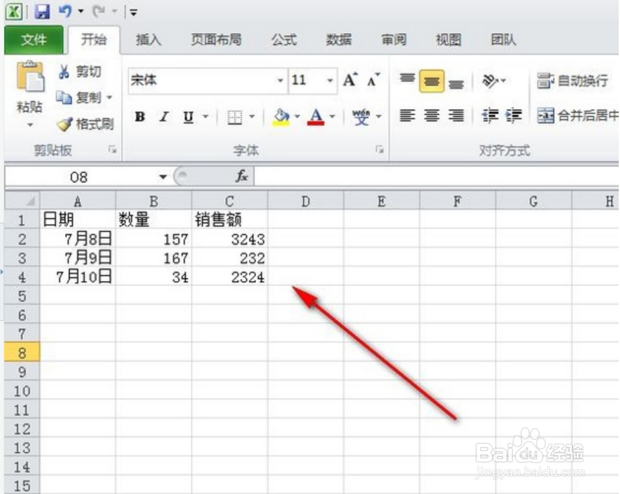 2/9
2/9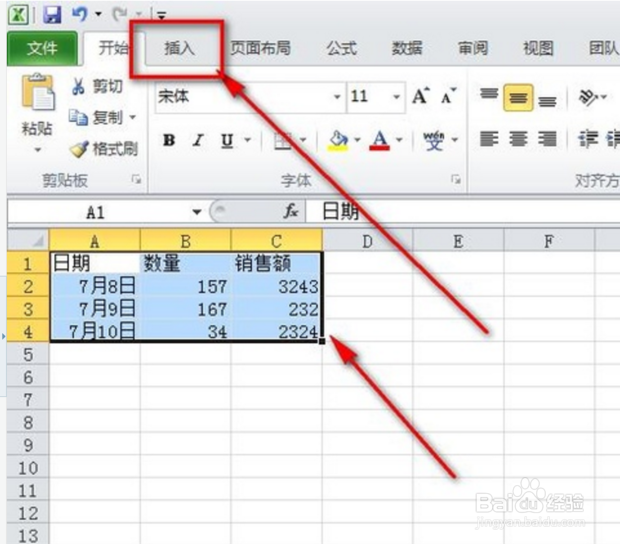 3/9
3/9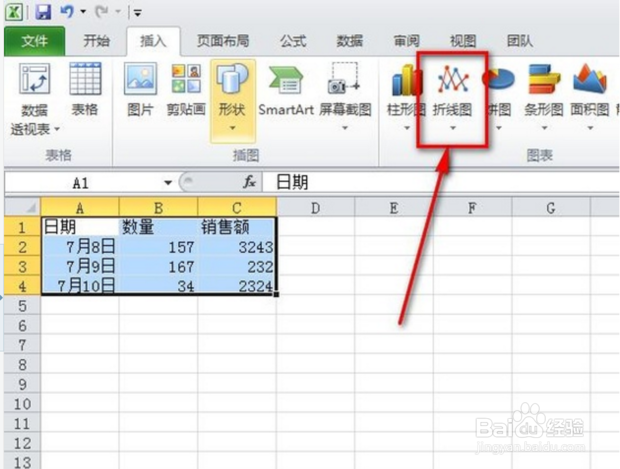 4/9
4/9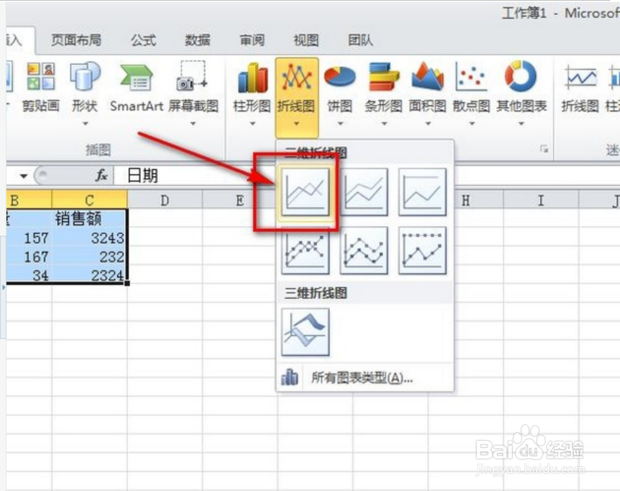 5/9
5/9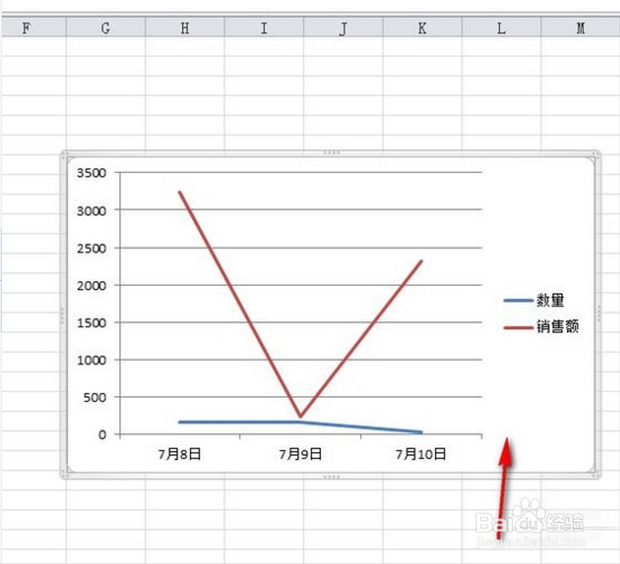 6/9
6/9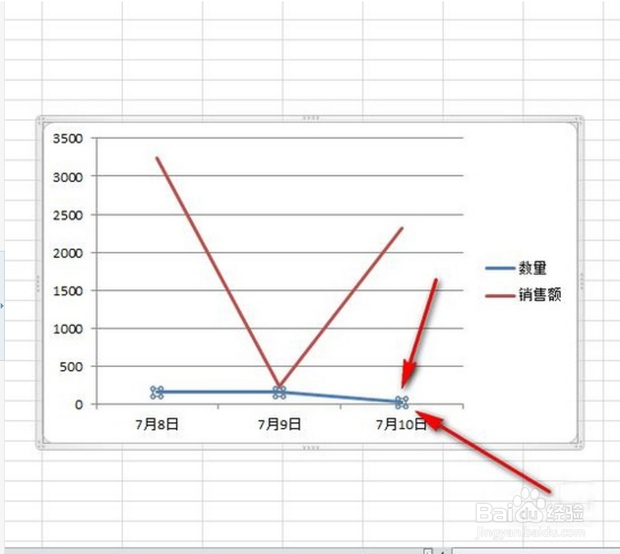 7/9
7/9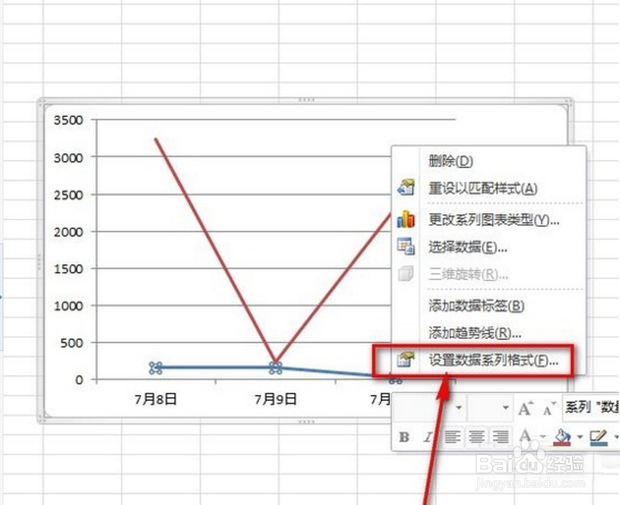 8/9
8/9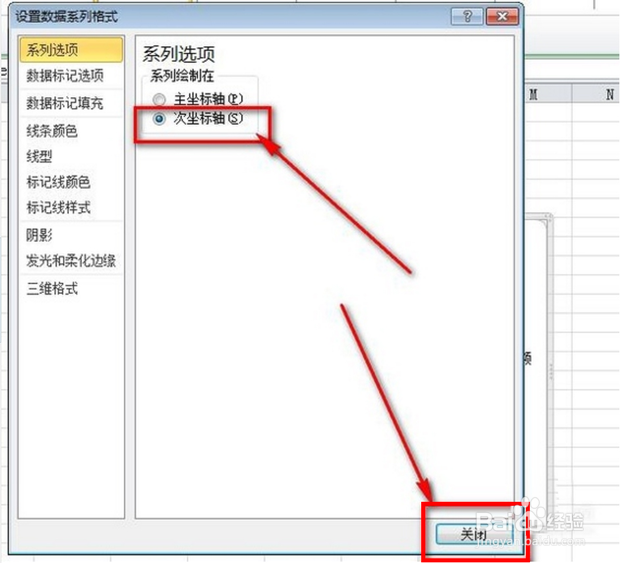 9/9
9/9
第一步:首先,准备好一份数据,这里我就随便准备了一份数据来说明一下在EXCEL一个图表中设置两个纵坐标的方法(如下图):
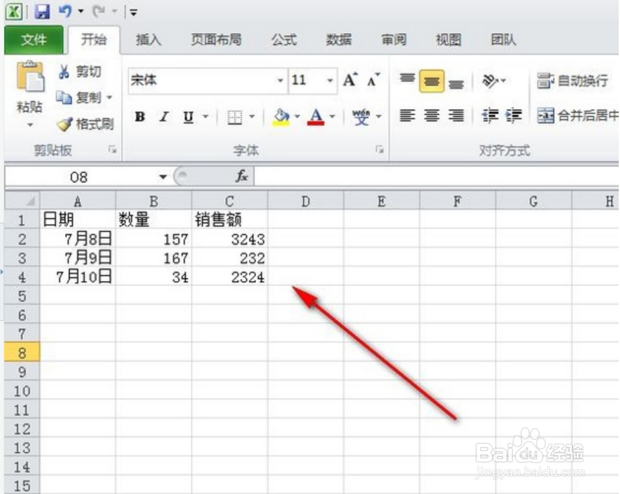 2/9
2/9第二步:然后我们用鼠标选中要设置成图表的数据,然后点击“插入”菜单(如下图):
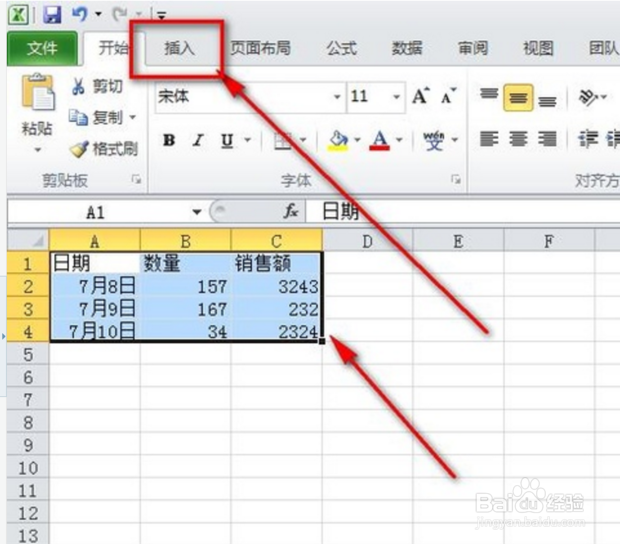 3/9
3/9第三步:在插入菜单下有很多种格式的图标,这里我们选择“折线图”(如下图):
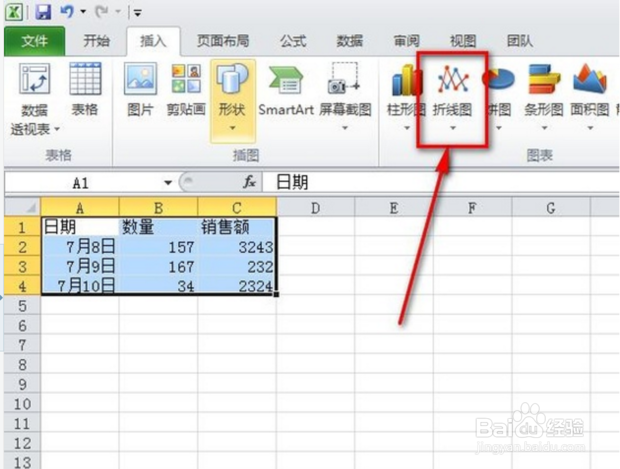 4/9
4/9第四步:在众多的二维拆线图中,任意选择其中一种折线图点击(如下图):
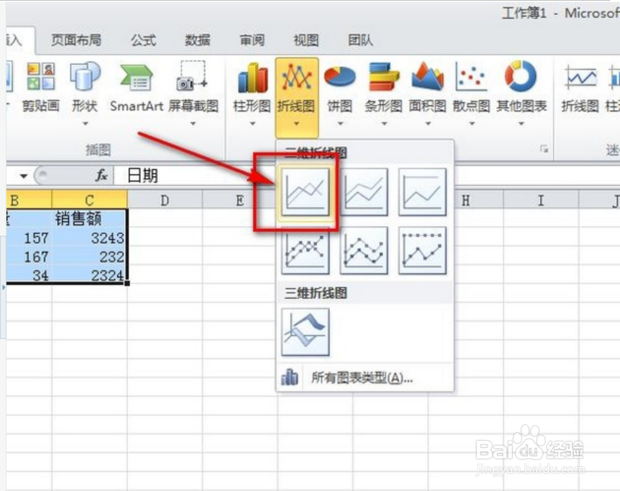 5/9
5/9第五步:折线图表就会出现在我们的Excel表格里面了(如下图):
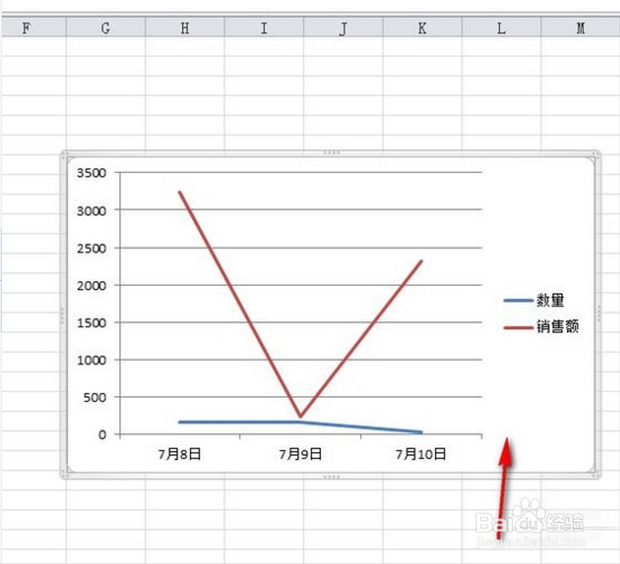 6/9
6/9第六步:因为这里的折线图是以左边的纵坐标为标准的,而蓝色代表的数据太小,不利于观察,所以我们需要选择蓝色折线(如下图):
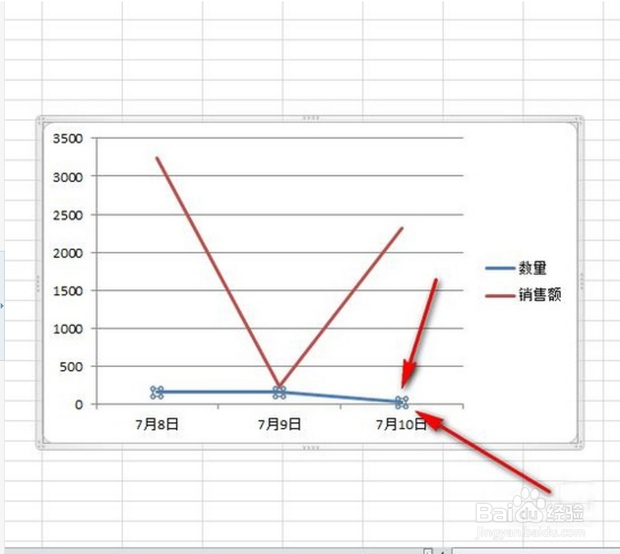 7/9
7/9第七步:选择好蓝色折线之后,单击鼠标右键,点击“设置数据系列格式”(如下图):
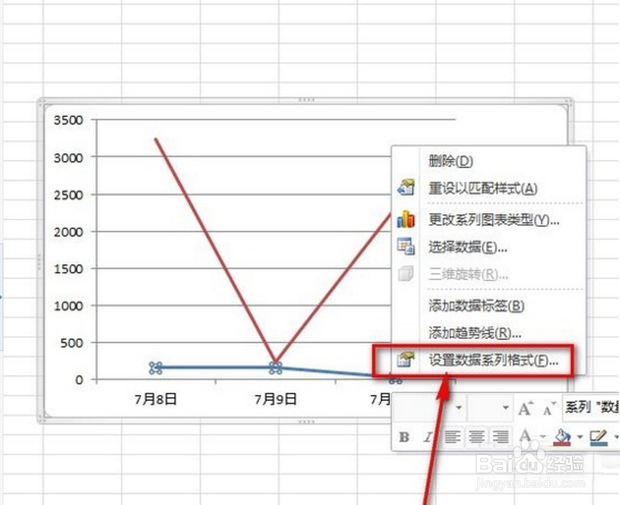 8/9
8/9第八步:进入“设置数据系列格式”,就会打开一个小窗口,我们选择“次坐标轴”,然后点击“关闭”按钮就可以了(如下图):
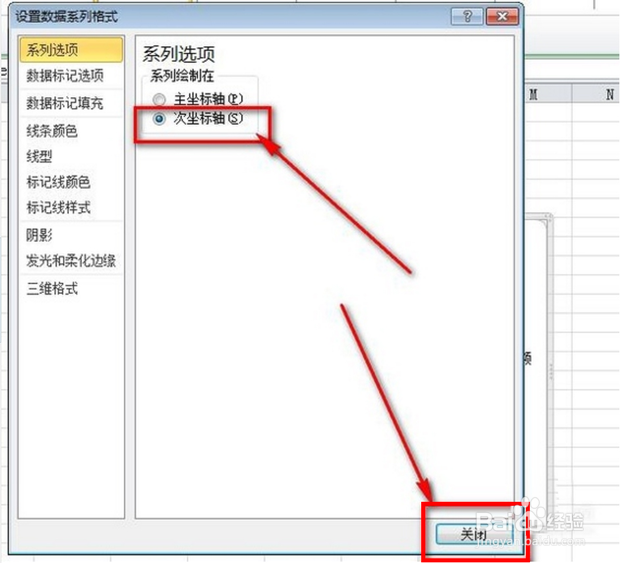 9/9
9/9第九步:设置好双纵坐标之后,蓝色折线就会以右纵坐标为标准,这样就可以方便的观察数据了
版权声明:
1、本文系转载,版权归原作者所有,旨在传递信息,不代表看本站的观点和立场。
2、本站仅提供信息发布平台,不承担相关法律责任。
3、若侵犯您的版权或隐私,请联系本站管理员删除。
4、文章链接:http://www.1haoku.cn/art_322464.html
上一篇:迎春花开了扩句要静态动态结合写出画面是什么
下一篇:抖音如何设置私密账号
 订阅
订阅